現在很多用戶還是撥號上網用戶,每次打開電腦都要進行創建寬帶連接進行撥號上網,當然如果你不要聯網那就不要打開寬帶連接窗口即可。不過現在有用戶在使用Win7系統的時候碰到這一問題,那就是在沒聯網的情況下,寬帶連接窗口會不定時的彈出來,這會非常影響用戶的使用,對此我們該怎麼解決呢?
解決方法:
1、當你不知道哪裡設置時,你可以等它跳出來再進行設置,以下是不定時彈出的提示框,只要你點擊設置就跟正常系統設置是一樣的;
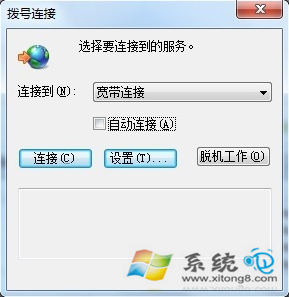
2、進入設置後,我們可以看到撥號和虛擬專用網絡設置裡有個寬帶連接,就是有了寬帶連接才導致提示窗口不停的跳出來,而如果刪除那麼你要進行撥號時又要進行創建,比較麻煩。在中間你可以看到3個選項,關於撥號連接提示的選項,默認是選擇“不論網絡連接是否存在都進行撥號”,說明你不上網連接也要撥號,也就是說撥號連接斷開狀態就會提示撥號;
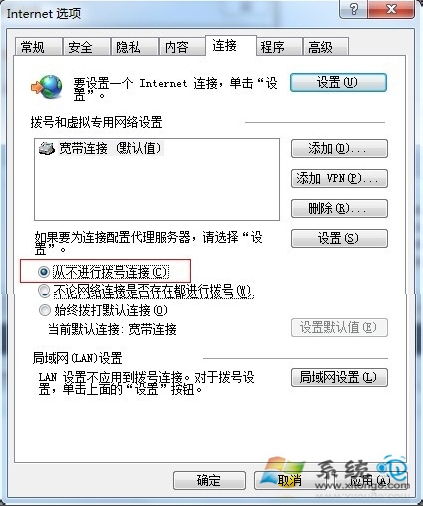
3、那麼我們就選擇“從不進行撥號連接”選項,這些它就不會再提示了,你只要在想連接寬帶時桌面上點擊寬帶連接進行撥號即可;

文章開頭我們說過,如果不知道如何設置那就等彈出寬帶連接窗口進行設置即可,如果用戶不想等到那個窗口出來就進入系統設置,那麼打開IE浏覽器,選擇浏覽器右上方的工具--Internet選項,選擇連接選項卡,便可以看到一樣的設置界面了。